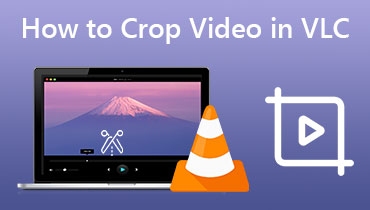דרך מפורטת לחתוך וידאו ב- PowerDirector + אלטרנטיבה
PowerDirector הוא אפליקציית עריכת וידאו המספקת אפשרויות עריכה בסיסיות ומתקדמות כדי לתת לסרטונים שלך נופך מקצועי. עורך וידאו זה משמש בדרך כלל לצילום, עריכה וצריבה של קטעי וידאו, אותם ניתן להעלות בפלטפורמות שונות של מדיה חברתית. החיתוך הוא אחת מאפשרויות העריכה הנפוצות ביותר מעורך וידאו זה. זה מאפשר לך לחתוך את הווידאו קליפים שלך ולהראות רק את החלק שאתה רוצה להציג על המסגרת שלך. בלי להכביר מילים, למד כיצד סרטון חיתוך PowerDirector הכלי עובד.
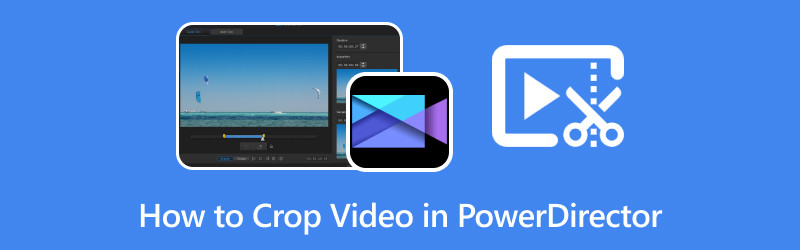
תוכן הדף
חלק 1. חיתוך וידאו ב- PowerDirector
כשאתה מחפש יישום לעריכת הסרטון שלך, הוא אמור לענות על הציפיות שלך והצרכים שלך. זה אמור לספק פונקציות עריכה רבות כדי לערוך את הסרטון שלך עוד יותר. עם זה, שקול להשתמש ב- PowerDirector כדי לעזור לערוך את פלטי הווידאו שלך ללא טרחה. זוהי אפליקציית עריכת וידאו המאפשרת לך לחתוך, לחדד, לערוך, לפרסם ולשתף סרטונים. חוץ מזה, אתה יכול ליצור סצנות אמנותיות ולהוסיף טקסט או גרפיקה לסרטון, ויש לו ממשק גרירה ושחרור.
כמו כל אפליקציה אחרת לעריכת וידאו, ל-PowerDirector יש אפשרויות עריכה בסיסיות, כולל חיתוך. זה מאפשר לך לחתוך את קטעי הווידאו שהעלית במהירות וללא טרחה. תכונה זו יכולה לעזור לך להסיר חלקים מיותרים או מסיחים מהווידאו קליפ שלך. כמו כן, זה יכול לעזור לך לשנות את הממד כך שיתאים לאזור מסוים. עם חיתוך הווידאו הידידותי למתחילים וחבילות העריכה הרבות שלו, זה יכול לעזור לך להפיק את הסרטון שאתה רוצה שיהיה לך.
האם אתה רוצה לשלוט כיצד לחתוך סרטונים ב- PowerDirector? אם כן, הסתמכו על ההליך שלב אחר שלב להלן.
שלב 1. ראשית, עליך להוריד את האפליקציה מהאתר הרשמי. לאחר ההורדה, התקן את האפליקציה על ידי לחיצה על הקובץ וביצוע הגדרות ההתקנה.
שלב 2. הפעל את האפליקציה במחשב שלך. לאחר מכן, עליך לייבא את קובץ הווידאו שברצונך לעבור את תהליך החיתוך. כדי לעשות זאת, השתמש בשיטת גרור ושחרור כדי לייבא את הקבצים שלך כדי למקם את הסרטון בקטע ציר הזמן. לאחר הוספת הסרטון, סרגל הכלים יופיע אוטומטית ויופעל.
שלב 3. ראש אל כלים אפשרות ובחר כלי עבודה חשמליים מתוך התפריט הנפתח. לאחר מכן, אתר ולחץ על חיתוך וזום לַחְצָן; בחר את חיתוך וזום לחצן בחלק הימני של המסך כדי לאפשר את אפשרות החיתוך. אז ה חיתוך וזום ייפתח חלון המספק תכונות עריכה ואפשרויות לביצוע חיתוך וזום בסרטון.
שלב 4. גרור את ראש ההפעלה למיקום המועדף עליך שבו תרצה להתקרב לסרטון. זה יפעיל מיד את הוסף Keyframe לַחְצָן. לאחר מכן, תראה את מסגרת חיתוך לחצן מחלון התצוגה המקדימה. ניתן לחתוך את החלון על ידי גרירת נקודות החיתוך מהמסגרת המתכווננת. בנוסף, ניתן לשנות את מיקום החלון החתוך על ידי גרירת החלון מהמרכז. כאשר תגרור את החלון החתוך, הוא ישאיר קו מעקב ירוק.
שלב 5. לאחר שתסיים לחתוך את הסרטון שלך, הפעל והצג את הסרטון שלך כדי לוודא שהוא אינו דורש חיתוך נוסף. אתה יכול לשנות את יחס הגובה-רוחב מהצד הימני של המסך. כאשר אתה מרוצה מהתוצאה, לחץ על בסדר כדי לשמור את השינויים.
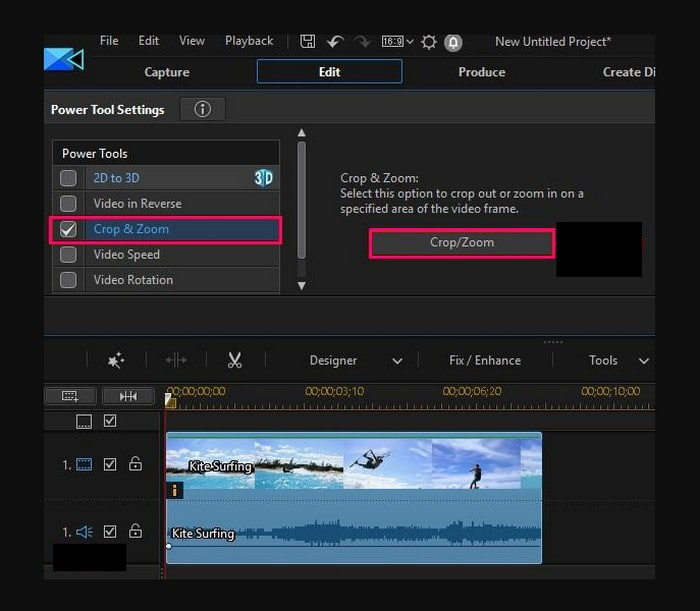
חלק 2. יתרונות וחסרונות של שימוש ב-PowerDirector כדי לחתוך סרטונים
חלק זה יציג את היתרונות והחסרונות של היישום. עם חלק זה, תקבל מושג למה לצפות מהאפליקציה ברגע שאתה מתכנן להשתמש בה.
ללא דיון נוסף, למד את היתרונות והחסרונות של סרטון החיתוך של PowerDirector:
יתרונות:
- יש לו שיטת גרירה ושיטה שמועילה לייבוא קל של קטעי וידאו שמשתמשים רוצים לחתוך.
- משתמשים יכולים לחתוך את הסרטון באופן ידני ממסך התצוגה המקדימה על ידי גרירת המצביעים לאזור הרצוי.
- זה מאפשר למשתמשים לבחור את יחס הגובה-רוחב המועדף עליהם שיכול להתאים לפלטפורמת מדיה חברתית ספציפית.
חסרונות:
- פרסומות רבות מופיעות המבקשות ממשתמשים להירשם או לשדרג את האפליקציה שלהם.
- מופיעים באגים בלתי צפויים שמפריעים למשתמשים בעת עריכת הפלטים שלהם.
- לפעמים, האפליקציה קורסת כך שהמשתמשים יתחילו מחדש.
- זה יישום יקר.
- סימן מים יופיע בפרויקט שלך בחמש השניות הראשונות.
חלק 3. דרך חלופית לחיתוך סרטונים
מלבד היישום שהוזכר לעיל, יישומים רבים בשוק יכולים לעזור לך לחתוך את הסרטונים שלך. הידיעה שחתוך הוא אחת מאפשרויות העריכה הבסיסיות של עורך וידאו, אבל זה יהיה מתקדם יותר אם הוא מציע אפשרויות חיתוך שונות. כאמור, זה אמור לאפשר למשתמשים לחתוך באופן ידני ממסך התצוגה המקדימה ולהזין מספר מסוים על אזור החיתוך. חוץ מזה, יש לו אפשרות שבה אתה יכול לבחור את יחס הרוחב-גובה הרצוי.
האם ידעת ש ממיר וידאו Vidmore בודק את כל הכישורים שהוזכרו? ואכן, Vidmore Video Converter מאפשר למשתמשים לשלוט בגודל מסגרת הווידאו המועדף עליהם. לכן, אם הם רוצים להסיר חלקים לא רצויים או מסיחים מהסרטון שלהם, הם רשאים להסיר אותם.
מעניין אותך איך זה נעשה? אם כן, סמוך על השלבים שסופקו כדי ללמוד כיצד לחתוך וידאו בממיר וידאו Vidmore.
שלב 1. הורד והתקן Vidmore Video Converter
הורד והתקן את האפליקציה מהאתר הרשמי. לאחר ההתקנה, המשך להפעיל את התוכנית כדי להתחיל.
שלב 2. בחר Video Cropper
מהממשק הראשי, עבור אל ארגז כלים הכרטיסייה, שבה כלים שונים זמינים. מכאן, חפש או חפש סרטון קרופר, מתחת ל-Video Enhancer.
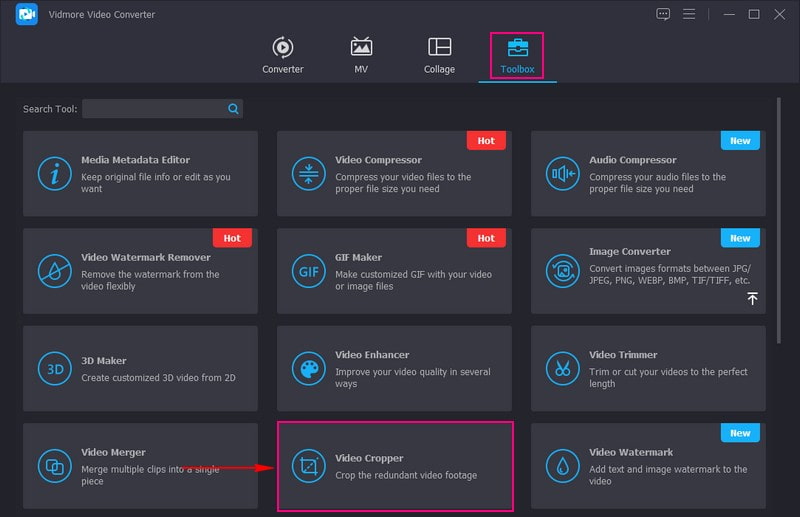
שלב 3. ייבא סרטון ל-Video Cropper
לחץ על (+) לחתום על החלק האמצעי של המסך שלך מהחלון החדש שנפתח כדי לייבא את קובץ הווידאו שלך. זה יפתח אוטומטית את תיקיית שולחן העבודה שלך ויבחר את הסרטון שברצונך לעבור את תהליך החיתוך.
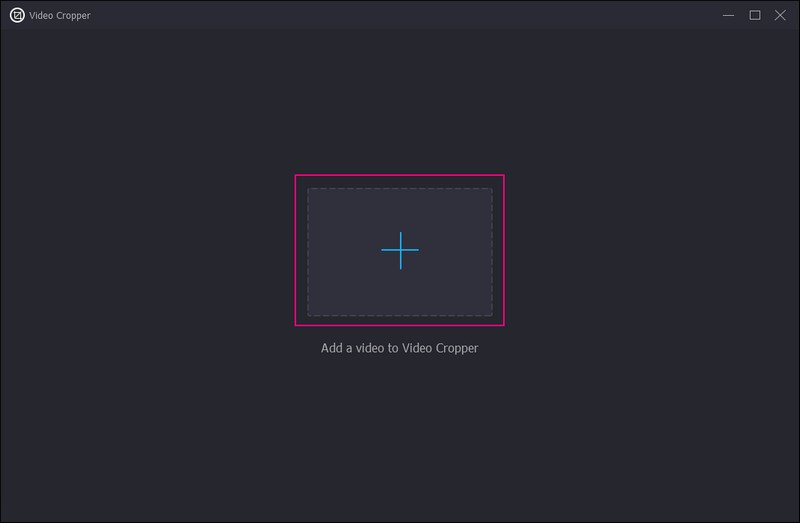
שלב 4. חתוך את הסרטון שלך
כעת אתה מופנה אל קטע החיתוך הראשי, שבו הסרטון שלך מתנגן במסך התצוגה המקדימה. תן לנו לצלול לתוך חיתוך קטעי הווידאו שלך: אתה יכול לחתוך באופן ידני, להגדיר אזור חיתוך ספציפי או לבחור יחס רוחב-גובה.
אם ברצונך לחתוך באופן ידני, עבור למסך התצוגה המקדימה וגרור את המסגרת הניתנת להתאמה מהאזור הרצוי. אם אתה רוצה להזין מספר מסוים כדי לחתוך את הסרטון שלך, עבור אל אזור חיתוך, ותעשה את שלך. לבסוף, בחר את הגודל המועדף עליך מרשימת התפריט הנפתח אם אתה מעדיף לשנות את הגודל שלך יחס גובה-רוחב כדי לחתוך את הסרטון שלך.
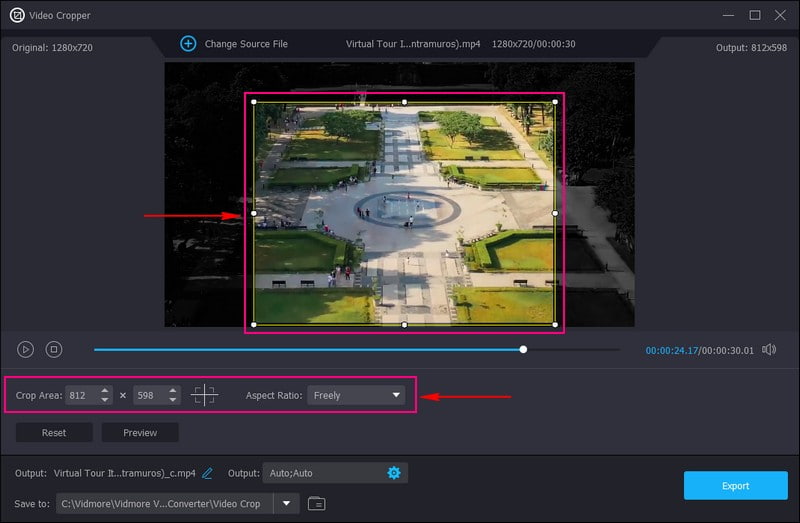
שלב 5. ייצוא קובץ וידאו חתוך
אם ברצונך לצפות בסרטון לפני הייצוא, לחץ על תצוגה מקדימה לחצן, והוא ינגן את הסרטון החתוך. ברגע שאתה מרוצה מהתוצאה, לחץ על יְצוּא לחצן כדי לשמור את קובץ הווידאו החתוך בתיקיית שולחן העבודה שלך.
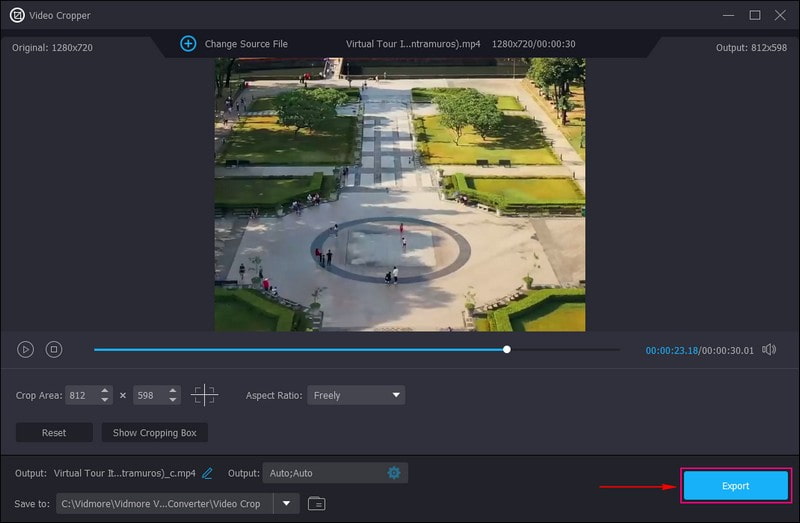
חלק 4. שאלות נפוצות לגבי חיתוך סרטונים ב-PowerDirector
מהו יחס הגובה-רוחב של PowerDirector?
יחס הגובה-רוחב הזמין עבור הסרטון הוא 4:3 או 16:9. כדי לשנות את יחס הרוחב-גובה, הקש על ערוך ולאחר מכן על יחס גובה-רוחב, ובחר את יחס הרוחב-גובה הרצוי מהרשימה.
האם חיתוך סרטון מפחית את האיכות?
כאשר סרטון עובר תהליך חיתוך, הוא כרוך בקידוד מחדש, שתוצאותיו גורמות לירידה באיכות.
האם חיתוך סרטון מפחית את הגודל?
כאשר אתה חותך סרטון, אתה יכול להסיר חלקים לא רצויים מהמסגרת שלך. אתה יכול לשנות את ממד הסרטון כך שיתאים לו באזור מסוים.
סיכום
לאחר קריאת הפוסט הזה, השתלטת כיצד לחתוך סרטון ב-CyberLink PowerDirector. אבל, אם ברצונך לגשת לתוכנה המציעה אפשרויות שונות לחיתוך וידאו, אל תהסס להשתמש בממיר הווידאו של Vidmore. חוץ מזה, הוא מציע אפשרויות עריכה רבות שיכולות לעזור לך להפיק סרטונים מדהימים.